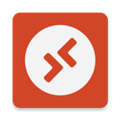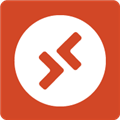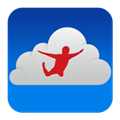应用简介
向日葵远程控制Linux版由官方推出,让用户可以通过Linux远程控制macOS、Android、Windows、Linux设备,随时接受其他设备远程协助,此版本为官方的命令行版本,以此来满足不同远控的需求,有需要的可以下载来使用。

【安装说明】
Ubuntu/Deepin系统安装:
安装命令:sudo dpkg -i 文件名.deb
(例如:sudo dpkg -i sunloginclient-10.1.1.28779-amd64.deb)
*卸载命令(2步):
sudo dpkg -l | grep sunlogin
sudo dpkg -r sunloginclient
PS:安装包因版本不同,名字可能会有所出入,建议直接复制当前下载安装包名字进行安装。

CentOS系统安装:
安装命令:rpm -ivh 文件名.rpm
(例如:rpm -ivh sunloginclient-10.1.1.28779x86_64.rpm)
卸载命令:rpm -e sunloginclient
如果您的系统版本高于centos7,可能会遇到与ubuntu类似的依赖问题
如:libncurses.so.5或其他问题
可以尝试用find / -name libncurses查找lib位置
然后添加软链接(操作同ubuntu)
软链接添加成功后,使用rpm -e 安装包名称.rpm卸载
再次使用rpm -i 安装包名称.rpm安装

【使用说明】
一、登录
1、通过命令行开启向日葵:sudo /usr/local/sunlogin/bin/sunloginclient启动(路径为向日葵默认安装路径)
2、登录向日葵:
(1)开启程序后的初始状态为未绑定,可见界面左上角的提示“Sunlogin (F12)”为进入菜单选项

(2)敲击F12进入菜单并通过键盘↑↓键选择Bind进行绑定账号,如图:

(3)输入账号和密码,通过↓键移至ok处后敲击回车进行登录(登陆成功后会自动绑定该主机,绑定成功后自动显示用户账号名称和账号所属等级)
二、远控
1、通过识别码进行远控
在控制端中的远程协助,通过输入Linux主机的识别码(Code)和验证码(Access)后,选择远程文件点击连接即可。

2、通过设备列表进行远控
(1)在控制端的设备列表中,选择对应在线的Linux主机,可进行远程文件或SSH进行操作。
(2)点击远程文件时,会弹出主机登录框,根据界面提示输入Linux主机的用户名和密码即可登录
(3)登录成功后袒护文件传输框,可在界面中选择需要传输的文件进行传输
(4)若文件传输失败,说明该用户为非ROOT的用户,需要进入该用户所在的目录下进行传输(如oray用户需要进入oray文件夹下)